想在solidworks测量一个零件和长度可以在状态栏中查看, 当然除此之外solidworks测量工具可以详细的测量草图、3D模型、装配体或工程图中直线、点、曲面、基准面的距离、角度、半径以及大小,以及它们之间的距离、角度、半径或尺寸。下面我就详细的写一个关于测量工具的solidworks教程.
1. 如何使用solidworks测量工具
1.1 测量面积
1.2 测量2个圆弧之间距离
1.2.1 solidowrks测量2圆之间的最大距离
1.2.2 solidowrks测量2圆之间的最小距离
1.2.3 solidowrks测量2圆之间的中心距离
1.3 测量2个面的最小距离
1.4 测量直线的长度
1.5测量角度
2. solidworks测量工具中显示双制测量尺寸
- 工具 > 评估 > 测量
在 测量 对话框中,单击 单位/精度
- 使用自定义设定 > 使用双制单位, 单位选择 "英寸".
使用solidworks双制尺寸的效果是这样的:
总结: solidworks测量基础工具, 通常情况下不需要特别设置就可以使用, 当然搞明白每个选项的功能还是好的.


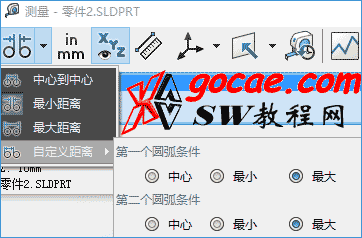

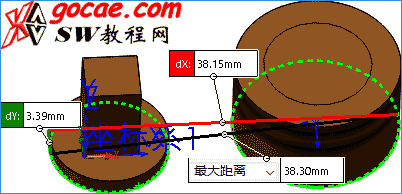
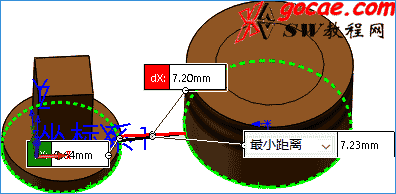
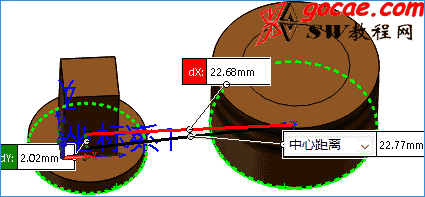

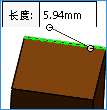
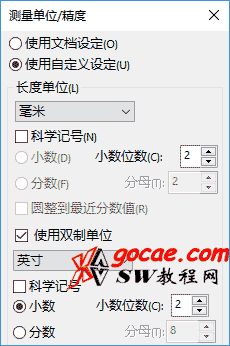
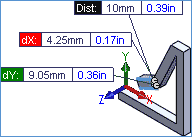
Comments